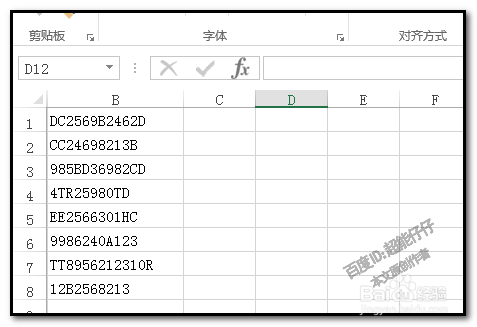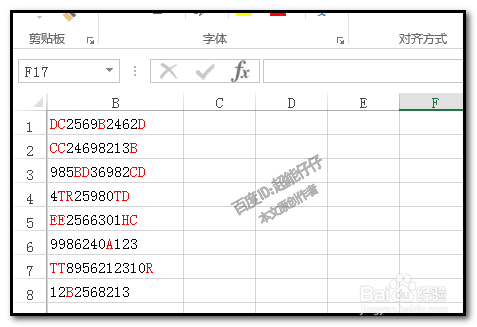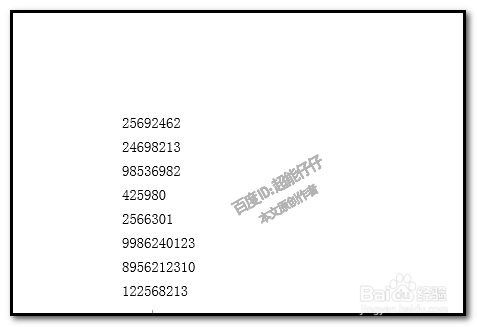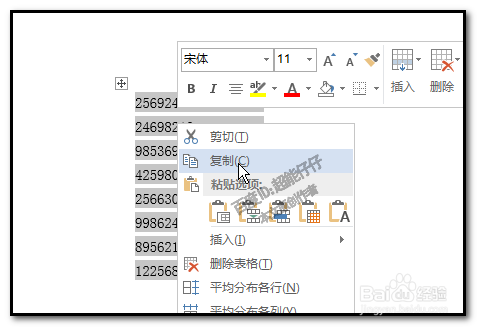1、如图中的表格数据,在B列中数据中,每个单元格都包含有字母。现在,需要把这些字母给删除掉。
2、为了大家看得明白,看得清楚,小编把这些字母给标上红色。选中数据,再CTRL+C把数据全部复制。
3、打开WORD软件,新建文档,定位好光标,把刚才复制的数据,CTRL+V 粘贴出来。
4、CTRL+H,调出查找替换的对话框;在查找内容这里输入代码:^$在英文状态下输入。
5、替换为这里,我们不用管它,空着,我们直接点击:全部替换。这时,数据中的所有字母即被清除掉了。
6、再把这些已清除字母的数据,再次复制;返回到EXCEL表格中。
7、表格这里,鼠标在原来的B列这里第一个单元格点下,然后,按下CTRL+V ,把刚才在WORD文档中复制的数据给粘贴出来。操作完成。这方法很方便实用。看起来有几个步骤,实际操作起来,很快速的。